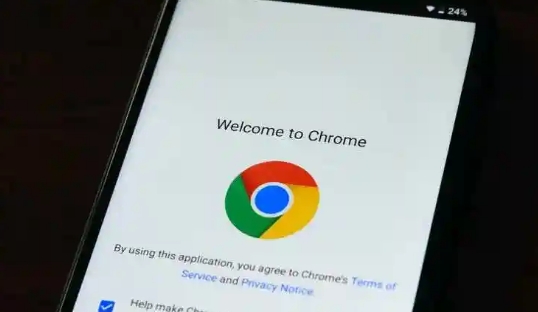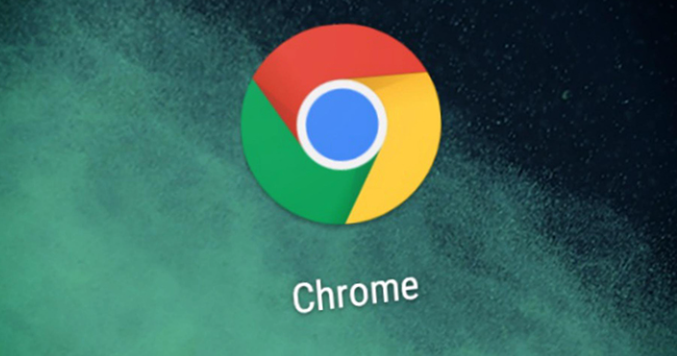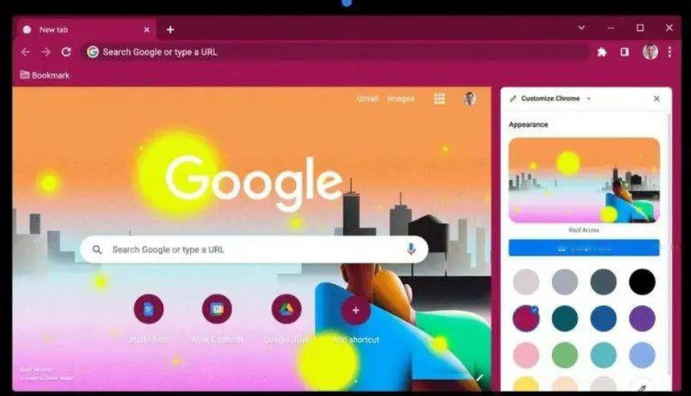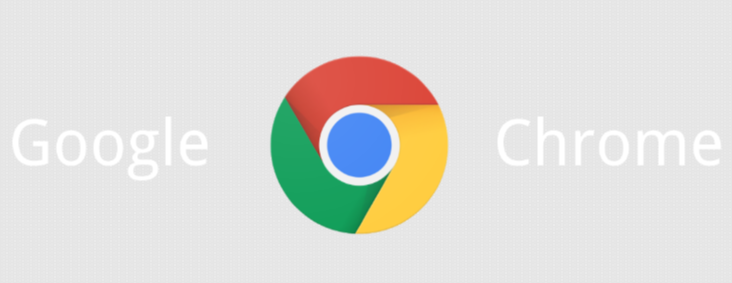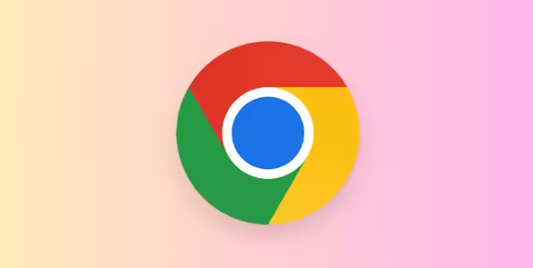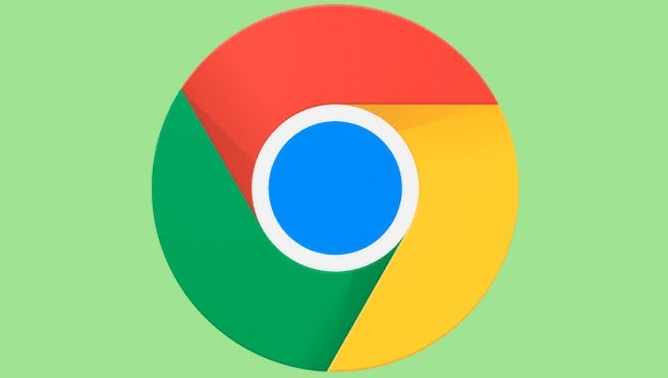详情介绍
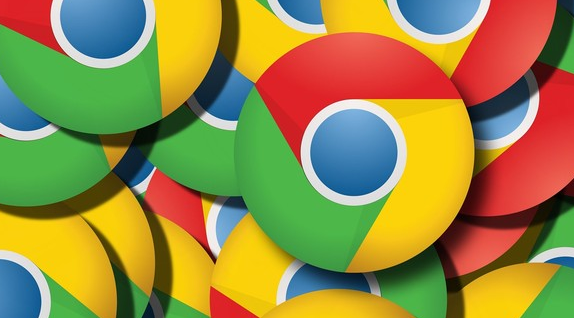
在当今数字化的网络环境中,了解如何查看和分析网络请求头信息对于开发人员、网络管理员以及普通用户来说都具有重要意义。Chrome 浏览器作为全球最受欢迎的浏览器之一,提供了便捷的方法来查看和分析这些信息。本文将详细介绍在 Chrome 浏览器中进行此项操作的具体步骤和相关知识点。
要查看网络请求头信息,首先需要打开 Chrome 浏览器。确保你已经安装了最新版本的 Chrome,这可以保证你拥有最新的功能和最佳的性能。在浏览器地址栏中输入你想要访问的网址,然后按下回车键加载网页。
当网页加载完成后,按下键盘上的“F12”键,这将打开 Chrome 浏览器的开发者工具。开发者工具是一个功能强大的集成环境,提供了各种用于调试和分析网页的工具。在开发者工具界面中,你会看到多个选项卡,点击“Network”选项卡,这个选项卡专门用于显示与网络相关的信息,包括所有的网络请求和响应。
在“Network”选项卡中,你会看到一个列表,其中显示了当前页面加载过程中发起的所有网络请求。每个请求都有一系列的详细信息,包括请求方法(如 GET、POST 等)、请求 URL、响应状态码、响应时间等等。要查看特定请求的请求头信息,只需点击该请求条目,然后在右侧的“Headers”选项卡中查看。在这里,你可以看到请求头的各个字段及其对应的值,例如“User-Agent”表示用户代理,用于标识发起请求的浏览器和设备信息;“Accept”字段表示客户端能够处理的媒体类型等等。
除了查看请求头,分析响应头同样重要。响应头包含了服务器返回给客户端的有关响应的元数据。在“Network”选项卡中选择相应的请求后,切换到“Headers”选项卡中的“Response Headers”部分,这里列出了服务器返回的所有响应头字段。例如,“Content-Type”字段指示了响应的主体内容类型,如“text/”表示 HTML 文档;“Content-Length”字段表示响应主体的字节长度等等。通过分析响应头,你可以了解服务器如何处理请求以及返回的数据格式和相关信息。
此外,你还可以使用 Chrome 开发者工具的一些高级功能来进一步分析和过滤网络请求头信息。例如,使用过滤器可以根据特定的条件筛选出你感兴趣的请求,如按照请求方法、状态码或 URL 等进行过滤。还可以使用搜索功能在整个网络请求列表中快速查找包含特定关键字的请求。
在实际应用中,查看和分析网络请求头信息可以帮助你解决各种网络相关问题。对于开发人员来说,它可以帮助你调试应用程序与服务器之间的通信问题,检查是否正确发送和接收数据。对于网络管理员来说,可以通过分析请求头信息来监控网络流量、检测潜在的安全威胁以及优化服务器性能。对于普通用户来说,了解一些基本的请求头信息也可以帮助你更好地理解网页加载过程以及可能出现的问题。
总之,通过 Chrome 浏览器的开发者工具,查看和分析网络请求头信息变得简单而直观。掌握这一技能将使你能够更深入地了解网络通信机制,提高对网络问题的诊断和解决能力,无论是在开发、管理还是日常使用网络的过程中都具有重要的价值。希望本文能帮助你在 Chrome 浏览器中顺利查看和分析网络请求头信息,满足你的操作需求并提升你对网络技术的理解和应用能力。